Otrzymaj bezpłatne skanowanie i sprawdź, czy twój komputer jest zainfekowany.
USUŃ TO TERAZAby korzystać z w pełni funkcjonalnego produktu, musisz kupić licencję na Combo Cleaner. Dostępny jest 7-dniowy bezpłatny okres próbny. Combo Cleaner jest własnością i jest zarządzane przez RCS LT, spółkę macierzystą PCRisk.
Poradnik usuwania wirusa AnarchyGrabber
Czym jest AnarchyGrabber?
AnarchyGrabber to nazwa zaktualizowanego malware atakującego użytkowników Discord. Zostało ono odkryte przez MalwareHunterTeam. Zarówno oryginalne, jak i zaktualizowane wersje mają na celu kradzież kont użytkowników. Jednak zaktualizowana wersja może uniknąć wykrycia przez zmianę plików klienta. Wiadomo, że cyberprzestępcy dystrybuują to złośliwe oprogramowanie na różnych forach hakerów i za pośrednictwem filmów na YouTube (linki w ich opisach).
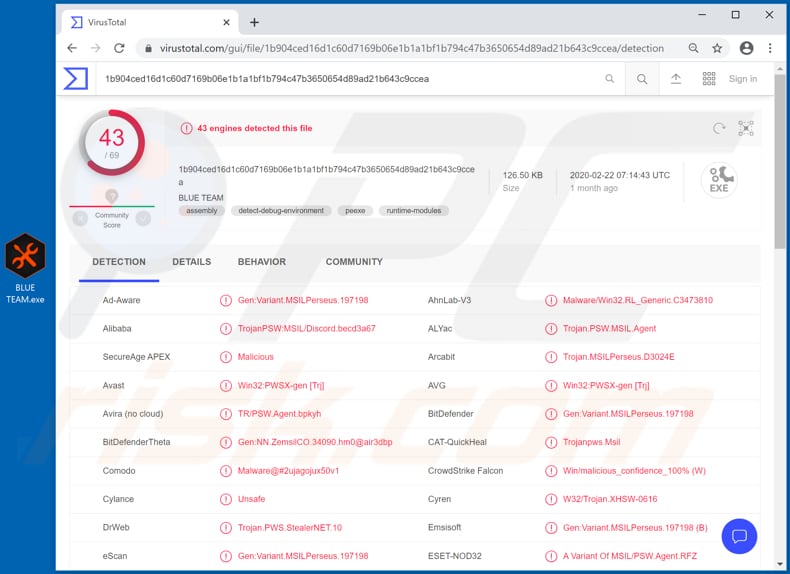
Badania pokazują, że zaktualizowane malware AnarchyGrabber zapobiega wykryciu przez oprogramowanie antywirusowe poprzez zmianę plików JavaScript klienta Discord. Modyfikuje pliki klienta, wstrzykując do nich swój kod. AnarchyGrabber celuje w plik "index.js", który jest przechowywany w katalogu "%AppData%\Discord\[version]\modules\discord_desktop_core\". Zrzuty ekranu oryginalnych i zmodyfikowanych plików klienta Discord index.js znajdują się poniżej. Gdy użytkownik uruchamia program Discord, którego plik jest modyfikowany przez AnarchyGrabber, ładowane są również inne złośliwe pliki JavaScript. Gdy użytkownik loguje się do Discord, skrypty te natychmiast dostarczają dane użytkownika (tokeny) do kanału Discord kontrolowanego przez cyberprzestępców. Kradzież konta Discord może prowadzić do utraty wszystkich serwerów, kontaktów, bezpośrednich wiadomości itp. Ponadto cyberprzestępcy mogą wykorzystywać porwane konta do kradzieży innych kont poprzez rozprzestrzenianie tego samego malware AnarchyGrabber, oszukiwać innych użytkowników, aby instalowali inne złośliwe oprogramowanie (takie jak trojany, ransomware i inne malware) za pośrednictwem bezpośrednich wiadomości itd.
| Nazwa | Malware AnarchyGrabber |
| Typ zagrożenia | Złodziej konta użytkownika Discord |
| Nazwy wykrycia | Avast (Win32:PWSX-gen [Trj]), BitDefender (Gen:Variant.MSILPerseus.197198), ESET-NOD32 (wariant MSIL/PSW.Agent.RFZ), Kaspersky (HEUR:Trojan-PSW.MSIL.Agent.gen), Pełna lista (VirusTotal) |
| Objawy | Programy takie jak AnarchyGrabber są zaprojektowane do postępnej infiltracji komputera użytkownika i pozostawania cichymi, w wyniku czego na zainfekowanej maszynie nie ma jasno widocznych objawów. |
| Metody dystrybucji | Fora hakerskie i linki w opisach filmów na YouTube. |
| Zniszczenie | Skradzione hasła, kradziez tożsamości, usunięte serwery, kontakty. |
| Usuwanie |
Aby usunąć możliwe infekcje malware, przeskanuj komputer profesjonalnym oprogramowaniem antywirusowym. Nasi analitycy bezpieczeństwa zalecają korzystanie z Combo Cleaner. Pobierz Combo CleanerBezpłatny skaner sprawdza, czy twój komputer jest zainfekowany. Aby korzystać z w pełni funkcjonalnego produktu, musisz kupić licencję na Combo Cleaner. Dostępny jest 7-dniowy bezpłatny okres próbny. Combo Cleaner jest własnością i jest zarządzane przez RCS LT, spółkę macierzystą PCRisk. |
Istnieje wiele różnych złodziei w Internecie, a niektóre przykłady to Oski, ArkeiStealer i PoulightStealer. Często programy tego typu są zaprojektowane do kradzieży haseł, danych karty kredytowej i innych poufnych informacji, które mogłyby zostać wykorzystane do kradzieży kont, tożsamości, dokonywania nieuczciwych zakupów, transakcji itp. Jednak to konkretne malware (AnarchyGrabber) atakuje tylko użytkowników Discord i służy do kradzieży kont użytkowników.
W jaki sposób Anarchy Grabber zinfiltrowało mój komputer?
Badania pokazują, że AnarchyGrabber jest rozpowszechniany za pośrednictwem forów hakerskich i linków w opisach różnych filmów z YouTube, które zostały przesłane przez cyberprzestępców. Kolejnymi przykładami niewiarygodnych kanałów pobierania plików i oprogramowania są różne zewnętrzne programy do pobierania plików, bezpłatne strony hostujące pliki, bezpłatne strony pobierania i sieci peer-to-peer, takie jak klienci torrent, eMule. Warto wspomnieć, że instalatory innych firm mogą być również wykorzystywane/zaprojektowane do dystrybucji malware. Cyberprzestępcy często wykorzystują kampanie spamowe, trojany, narzędzia do łamania oprogramowania i fałszywe programy aktualizujące również w celu rozsyłania malware. Wysyłają e-maile zawierające złośliwe załączniki (lub linki internetowe, które, jeśli zostaną otwarte, pobierają złośliwy plik) i mają nadzieję, że odbiorcy je wykonają (otworzą). W większości przypadków załączają pliki, takie jak dokumenty Microsoft Office, dokumenty PDF, pliki archiwów (takie jak ZIP, RAR), pliki wykonywalne (.exe i inne) oraz pliki JavaScript. Trojany to złośliwe programy zaprojektowane w celu wywoływania infekcji łańcuchowych: po zainstalowaniu powodują instalację innego malware. Fałszywe aktualizacje oprogramowania infekują systemy, wykorzystując błędy, wady nieaktualnego oprogramowania lub instalując złośliwe oprogramowanie zamiast poprawek i aktualizacji. Nieoficjalne narzędzia aktywacyjne („łamania" oprogramowania) to programy, które mają omijać płatną aktywację różnych licencjonowanych programów. Jednak dość często narzędzia te są zaprojektowane do instalowania złośliwych programów.
Jak uniknąć instalacji złośliwego oprogramowania?
Nie powinno się ufać nieistotnym e-mailom zawierającym załączniki i/lub linki oraz wysłanym z nieznanych, podejrzanych adresów. Treść wiadomości należy otwierać tylko wtedy, gdy nie ma powodu podejrzewać, że może ona spowodować szkody, takie jak instalację złośliwych programów. Zainstalowane programy muszą być aktualizowane i aktywowane za pomocą wbudowanych funkcji i/lub narzędzi zaprojektowanych przez oficjalnych programistów. Nigdy nie należy do tego używać narzędzi innych firm. Cyberprzestępcy często używają ich do rozsyłania malware. Poza tym omijanie aktywacji licencjonowanego oprogramowania za pomocą nieoficjalnych („łamiących" oprogramowanie) narzędzi jest nielegalne. Ponadto nigdy nie należy pobierać oprogramowania z niewiarygodnych, nieoficjalnych stron internetowych, za pośrednictwem zewnętrznych programów pobierających i innych tego rodzaju kanałów. To samo dotyczy instalacji za pośrednictwem zewnętrznych instalatorów. Pliki i programy należy pobierać wyłącznie z oficjalnych stron internetowych i poprzez bezpośrednie linki. Ostatecznie wszystkie komputery są bezpieczniejsze, jeśli jest na nich zainstalowane renomowane oprogramowanie antyszpiegowskie lub antywirusowe. Zaleca się regularne skanowanie systemów operacyjnych w poszukiwaniu zagrożeń za pomocą takiego oprogramowania. Jeśli uważasz, że twój komputer jest już zainfekowany, zalecamy przeprowadzenie skanowania za pomocą Combo Cleaner Antivirus dla Windows, aby automatycznie usunąć z niego obecne malware.
Zrzut ekranu oryginalnego pliku "index.js" klienta Discord:
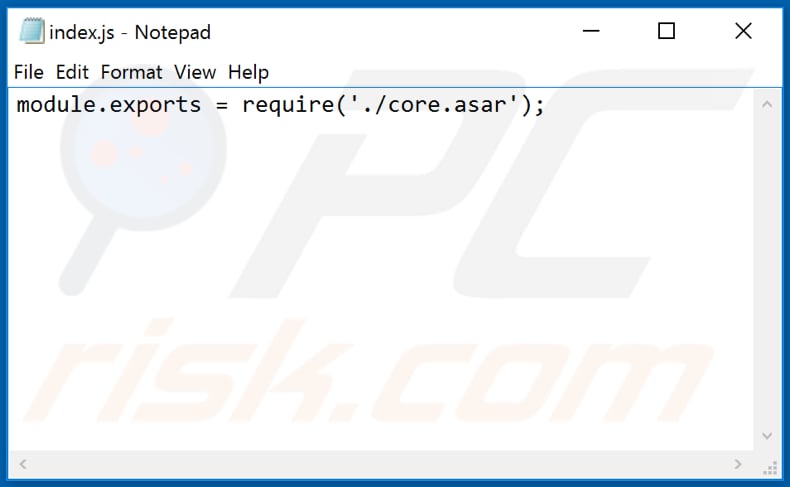
Zrzut ekranu pliku "index.js" zmodyfikowanego przez AnarchyGrabber:
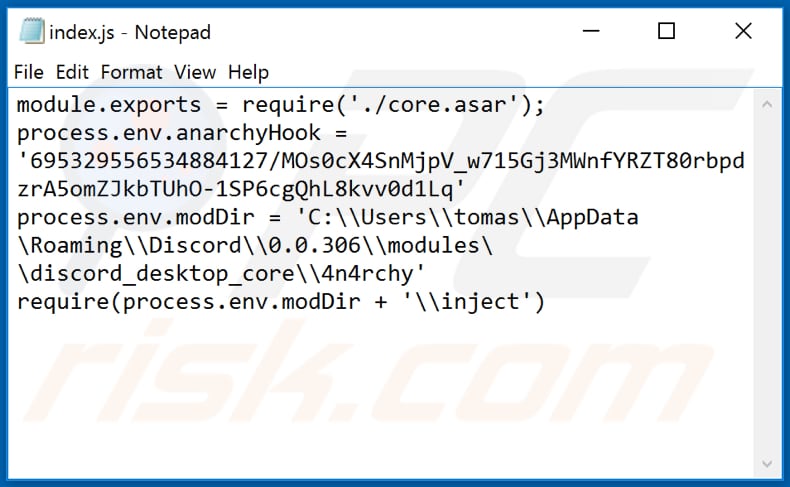
Natychmiastowe automatyczne usunięcie malware:
Ręczne usuwanie zagrożenia może być długim i skomplikowanym procesem, który wymaga zaawansowanych umiejętności obsługi komputera. Combo Cleaner to profesjonalne narzędzie do automatycznego usuwania malware, które jest zalecane do pozbycia się złośliwego oprogramowania. Pobierz je, klikając poniższy przycisk:
POBIERZ Combo CleanerPobierając jakiekolwiek oprogramowanie wyszczególnione na tej stronie zgadzasz się z naszą Polityką prywatności oraz Regulaminem. Aby korzystać z w pełni funkcjonalnego produktu, musisz kupić licencję na Combo Cleaner. Dostępny jest 7-dniowy bezpłatny okres próbny. Combo Cleaner jest własnością i jest zarządzane przez RCS LT, spółkę macierzystą PCRisk.
Szybkie menu:
- Czym jest AnarchyGrabber?
- KROK 1. Manualne usuwanie malware AnarchyGrabber.
- KROK 2. Sprawdź, czy twój komputer jest czysty.
Jak manualnie usunąć malware?
Ręczne usuwanie malware jest skomplikowanym zadaniem. Zwykle lepiej jest pozwolić programom antywirusowym lub anty-malware zrobić to automatycznie. Aby usunąć to malware zalecamy użycie Combo Cleaner Antivirus dla Windows. Jeśli chcesz manualnie usunąć malware, pierwszym krokiem jest zidentyfikowanie jego nazwy. Oto przykład podejrzanego programu uruchomionego na komputerze użytkownika:

Jeśli zaznaczyłeś listę programów uruchomionych na komputerze, na przykład używając menedżera zadań i zidentyfikowałeś program, który wygląda podejrzanie, powinieneś wykonać te kroki:
 Pobierz program o nazwie Autoruns. Pokazuje on automatyczne uruchamianie aplikacji, rejestr i lokalizacje systemów plików:
Pobierz program o nazwie Autoruns. Pokazuje on automatyczne uruchamianie aplikacji, rejestr i lokalizacje systemów plików:

 Uruchom ponownie swój komputer w trybie awaryjnym:
Uruchom ponownie swój komputer w trybie awaryjnym:
Użytkownicy Windows XP i Windows 7: Uruchom swój komputer w Trybie awaryjnym z obsługą sieci: Kliknij przycisk Start, kliknij polecenie Zamknij, kliknij opcję Uruchom ponownie, kliknij przycisk OK. Podczas uruchamiania komputera naciśnij klawisz F8 na klawiaturze tak wiele razy, aż zobaczysz Menu opcji zaawansowanych systemu Windows, a następnie wybierz opcję Tryb awaryjny z obsługą sieci z listy.

Film pokazujący jak uruchomić system Windows 7 w „Trybie awaryjnym z obsługą sieci":
Użytkownicy Windows 8: Przejdź do ekranu startowego Windows 8, wpisz Advanced. W wynikach wyszukiwania wybierz opcję Ustawienia. Kliknij na zaawansowane opcje startowe. W otwartym oknie „Ogólne ustawienia komputera" wybierz Zaawansowane uruchamianie. Kliknij przycisk „Uruchom ponownie teraz". Komputer zostanie ponownie uruchomiony w „Menu zaawansowanych opcji uruchamiania." Kliknij przycisk „Rozwiązywanie problemów", a następnie kliknij przycisk „Opcje zaawansowane". Na ekranie zaawansowanych opcji kliknij „Ustawienia uruchamiania." Kliknij przycisk „Uruchom ponownie". Komputer uruchomi się ponownie do ekranu Ustawienia startowe. Naciśnij „5", aby uruchomić w Trybie awaryjnym z obsługą sieci.

Film pokazujący, jak uruchomić Windows 8 w „Trybie awaryjnym z obsługą sieci":
Użytkownicy Windows 10: Kliknij logo Windows i wybierz ikonę Zasilania. W otwartym menu kliknij „Uruchom ponownie" przytrzymując przycisk „Shift" na klawiaturze. W oknie „Wybierz opcję" kliknij przycisk „Rozwiązywanie problemów", a następnie wybierz opcję „Opcje zaawansowane". W menu zaawansowanych opcji wybierz „Ustawienia uruchamiania" i kliknij przycisk „Uruchom ponownie". W poniższym oknie powinieneś kliknąć przycisk „F5" na klawiaturze. Spowoduje to ponowne uruchomienie systemu operacyjnego w trybie awaryjnym z obsługą sieci.

Film pokazujący jak uruchomić Windows 10 w „Trybie awaryjnym z obsługą sieci":
 Wyodrębnij pobrane archiwum i uruchom plik Autoruns.exe.
Wyodrębnij pobrane archiwum i uruchom plik Autoruns.exe.

 W aplikacji Autoruns kliknij „Opcje" u góry i odznacz opcje „Ukryj puste lokalizacje" i „Ukryj wpisy Windows". Po tej procedurze kliknij ikonę „Odśwież".
W aplikacji Autoruns kliknij „Opcje" u góry i odznacz opcje „Ukryj puste lokalizacje" i „Ukryj wpisy Windows". Po tej procedurze kliknij ikonę „Odśwież".

 Sprawdź listę dostarczoną przez aplikację Autoruns i znajdź plik malware, który chcesz wyeliminować.
Sprawdź listę dostarczoną przez aplikację Autoruns i znajdź plik malware, który chcesz wyeliminować.
Powinieneś zapisać pełną ścieżkę i nazwę. Zauważ, że niektóre malware ukrywa swoje nazwy procesów pod prawidłowymi nazwami procesów systemu Windows. Na tym etapie bardzo ważne jest, aby unikać usuwania plików systemowych. Po zlokalizowaniu podejrzanego programu, który chcesz usunąć, kliknij prawym przyciskiem myszy jego nazwę i wybierz „Usuń".

Po usunięciu malware za pomocą aplikacji Autoruns (zapewnia to, że malware nie uruchomi się automatycznie przy następnym uruchomieniu systemu), należy wyszukać jego nazwę na komputerze. Przed kontynuowaniem należy włączyć ukryte pliki i foldery. Jeśli znajdziesz plik malware, upewnij się, że go usunąłeś.

Uruchom ponownie komputer w normalnym trybie. Wykonanie poniższych czynności powinno pomóc w usunięciu malware z twojego komputera. Należy pamiętać, że ręczne usuwanie zagrożeń wymaga zaawansowanych umiejętności obsługi komputera. Zaleca się pozostawienie usuwania malware programom antywirusowym i zabezpieczającym przed malware. Te kroki mogą nie działać w przypadku zaawansowanych infekcji malware. Jak zawsze lepiej jest uniknąć infekcji, niż później próbować usunąć malware. Aby zapewnić bezpieczeństwo swojego komputera, należy zainstalować najnowsze aktualizacje systemu operacyjnego i korzystać z oprogramowania antywirusowego.
Aby mieć pewność, że twój komputer jest wolny od infekcji malware, zalecamy jego skanowanie za pomocą Combo Cleaner Antivirus dla Windows.
Udostępnij:

Tomas Meskauskas
Ekspert ds. bezpieczeństwa, profesjonalny analityk złośliwego oprogramowania
Jestem pasjonatem bezpieczeństwa komputerowego i technologii. Posiadam ponad 10-letnie doświadczenie w różnych firmach zajmujących się rozwiązywaniem problemów technicznych i bezpieczeństwem Internetu. Od 2010 roku pracuję jako autor i redaktor Pcrisk. Śledź mnie na Twitter i LinkedIn, aby być na bieżąco z najnowszymi zagrożeniami bezpieczeństwa online.
Portal bezpieczeństwa PCrisk jest prowadzony przez firmę RCS LT.
Połączone siły badaczy bezpieczeństwa pomagają edukować użytkowników komputerów na temat najnowszych zagrożeń bezpieczeństwa w Internecie. Więcej informacji o firmie RCS LT.
Nasze poradniki usuwania malware są bezpłatne. Jednak, jeśli chciałbyś nas wspomóc, prosimy o przesłanie nam dotacji.
Przekaż darowiznęPortal bezpieczeństwa PCrisk jest prowadzony przez firmę RCS LT.
Połączone siły badaczy bezpieczeństwa pomagają edukować użytkowników komputerów na temat najnowszych zagrożeń bezpieczeństwa w Internecie. Więcej informacji o firmie RCS LT.
Nasze poradniki usuwania malware są bezpłatne. Jednak, jeśli chciałbyś nas wspomóc, prosimy o przesłanie nam dotacji.
Przekaż darowiznę
▼ Pokaż dyskusję